Windows10系统之家 - 安全纯净无插件系统之家win10专业版下载安装
时间:2020-04-18 18:02:44 来源:Windows10之家 作者:huahua
很多小伙伴在电脑网络设置的时候需要使用到ip地址,但很多小伙伴发现电脑的IP地址改不了的问题。win10电脑ip地址改不了怎么办?其实这可能是某些功能被限制了,具体解决步骤见下面介绍。
win10电脑ip地址改不了怎么办
1、我们可以通过在“运行”窗口中输入“gpedit.msc”,按图示展开左侧列表,从右侧找到并右击“禁止TCP/IP高级配置”项并从弹出的右键菜单项选择“编辑”项。
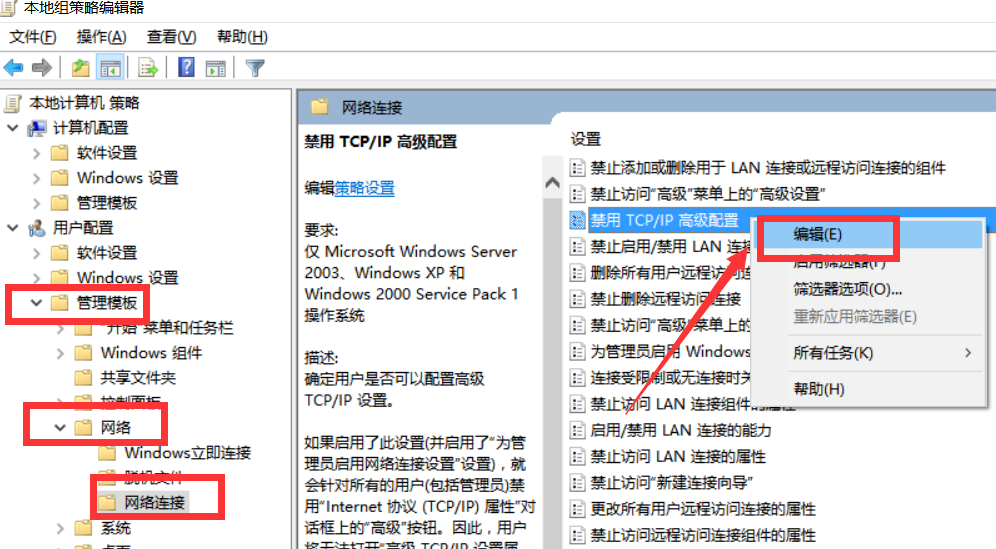
2、此时将弹出如图所示的“禁止TCP/IP高级配置属性“设置界面,勾选”已启用“项,点击”确定“按钮
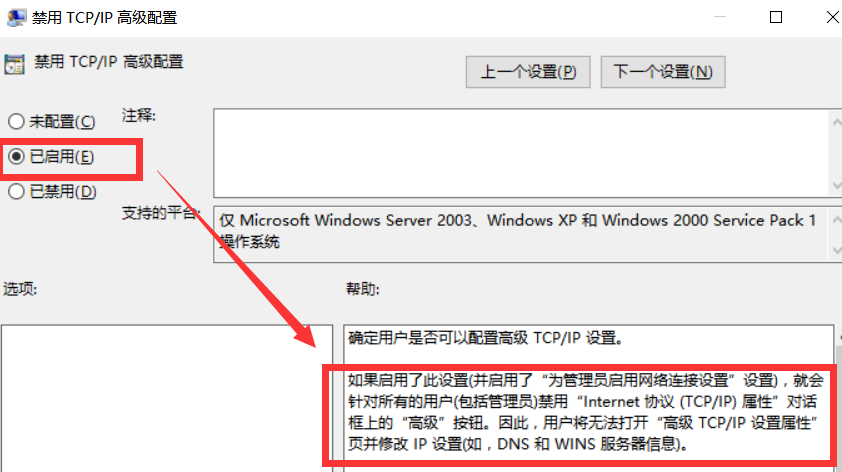
3、利用同样的方法,我们还需要对“禁止访问WLAN连接的属性”进行设置,如图所示,在其属性窗口中,勾选“已启用‘项,点击’确定”即可完成WLAN连接属性的限制功能
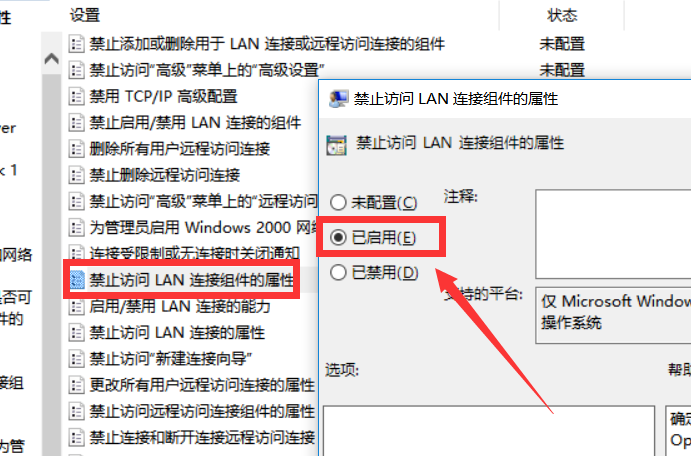
相关文章
热门教程
热门系统下载
热门资讯





























